Illustratorで数式を使いたいとき,簡単な数式なら, IllustratorでTeXフォント の方法のように,フォントの設定のみで表現可能です.しかし,分数や積分記号など複雑な場合は難しいので, TeXで書いた数式をepsに変換してIllustratorに取り込めばきれいにできます.例として
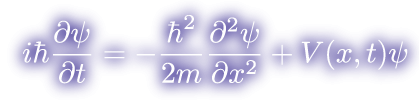
のような画像をつくってみたいと思います.
最初にTeXで数式をつくっておきます.後でアウトライン化するために,大きいサイズで書きます.
\documentclass[30pt]{jsarticle}
\pagestyle{empty}
\begin{document}
\[
i\hbar\frac{\partial\psi}{\partial t}
= -\frac{\hbar^2}{2m}\frac{\partial^2\psi}{\partial x^2}+V(x,t)\psi
\]
\end{document}
フォントサイズ30ptの設定をするにはjsarticleクラスが必要です.このTeXソースを通常の方法でコンパイルしておきます.ちなみにこれは1次元のシュレーディンガー方程式です.
TeXで書いた数式をepsに変換するにはつぎのコマンドで行います.
dvips -Ppdf -E eq -o eq.eps
さらに,epsをアウトライン化するにはつぎのコマンドを打ちます. Windowsでは
gswin32c -q -sDEVICE=epswrite -sOutputFile=eq_outline.eps -dNOPAUSE -dBATCH -dSAFER eq.eps
Linuxでは
eps2eps eq.eps eq_outline.eps
です.アウトライン化する際,文字が小さいとビットマップになってしまいます.今のように30ptでTeX文書をつくっておけば大丈夫です.アウトライン化した後,バウンディングボックスがおかしくなるので,気になる場合はアウトライン化する前のepsファイルの%%BoundingBox:の行と置き換えます.
これらの処理をWindows上で一括して行うには,バッチファイルをつくるといいです.たとえば tex2eps_outline.bat という名前のテキストファイルをつくっておいて,それに以下を書き込みます.
dvips -Ppdf -E eq -o eq.eps gswin32c -q -sDEVICE=epswrite -sOutputFile=eq_outline.eps -dNOPAUSE -dBATCH -dSAFER eq.eps
つくったバッチファイルはTeXソースと同じフォルダに置いておきます.
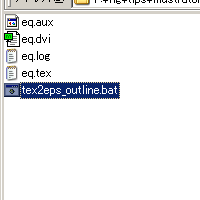
後はこのファイルをダブルクリックすれば, eq.epsとeq_outline.epsというファイルができあがります.
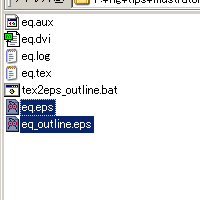
ここでつくったファイルを以下に置いておきます.
「ファイル」メニュー→「新規」で新規書類をつくっておき,「ファイル」メニュー→「配置」からepsファイルを読み込みます.このとき「リンク」にチェックが入っていればリンク画像に,チェックを外せば埋め込み画像になります.
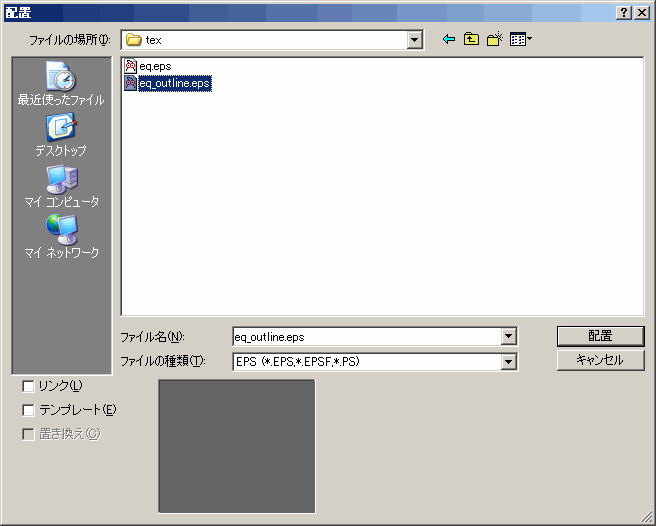
epsに変換しただけのファイルを読み込んだ場合,フォントデータの配置として読み込まれます.
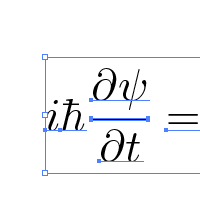
アウトラインを取ったepsファイルの場合は,ベクタデータとして読み込まれます.
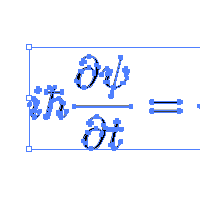
ここではベクタデータとして読み込んだものを使います.
ここからはIllustratorの機能を使った,簡単な画像加工の方法を紹介します.まず,先ほど読み込んだベクタデータは,レイヤー1内のグループとして取り込まれています.
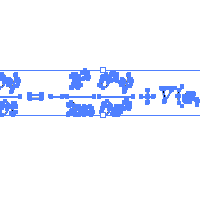
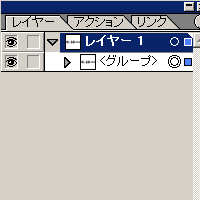
レイヤー1をレイヤーパレット内の「新規レイヤーを作成」アイコンにドラッグして,レイヤーごとコピーします.
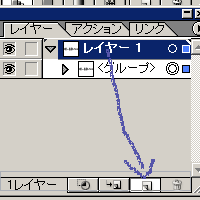
レイヤーパレットの目のアイコンをクリックして,コピーしたレイヤーを非表示にしておきます.
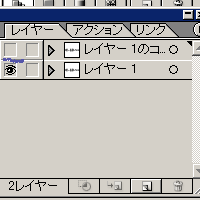
レイヤー1を選択して,「効果」メニュー→「ぼかし」→「ガウス」をデフォルトの設定で適用します.
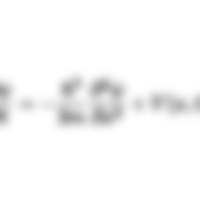
適当に色を変えます.
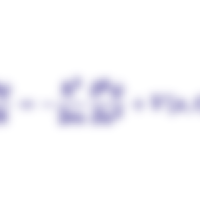
色を濃くするため,このレイヤーをコピーして二重にします.
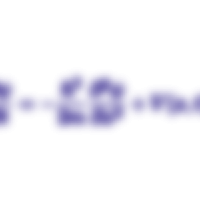

ぼかしたレイヤーを非表示にし,最初にコピーした,効果を加えていないレイヤーを表示させます.
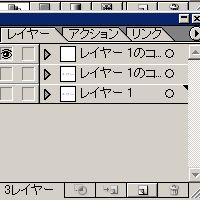
選択ツールで選択して,塗りを白にします.
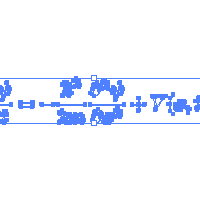
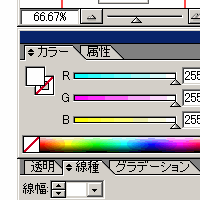
すべてのレイヤーを表示させれば
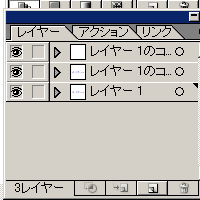
完成です.
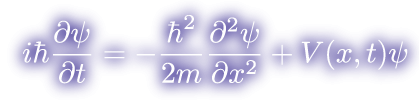
これは一例でしたが,TeXの数式をベクタデータで処理することによって,工夫しだいでいろいろできそうです.グラフや説明図に数式を書きこむ際にも便利です.